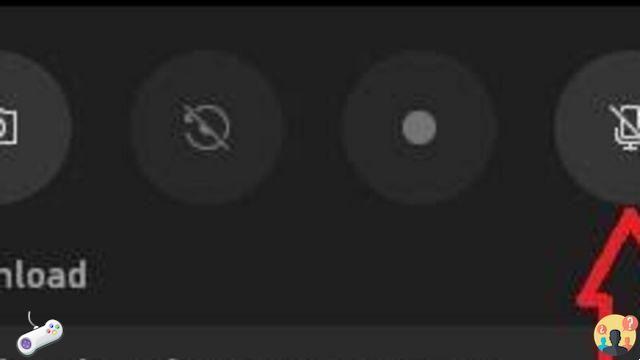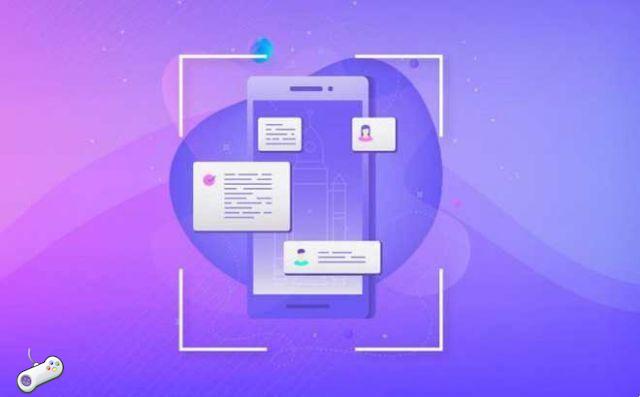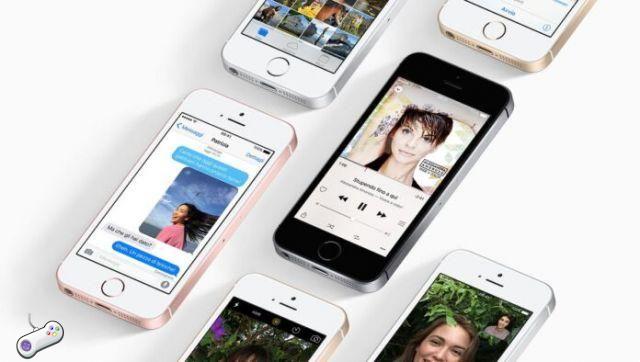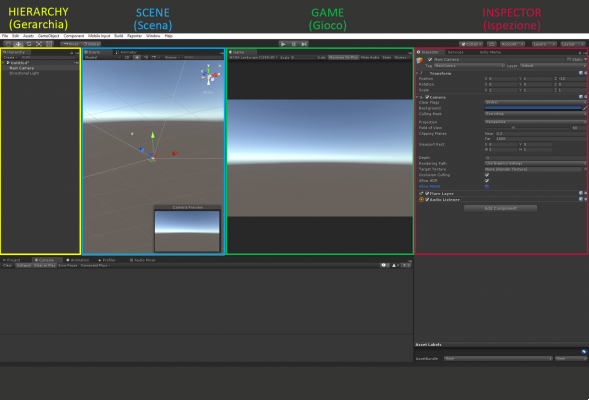Como fazer um captura de tela do Huawei P Smart 2019. Neste guia, explicaremos como salvar a tela do Huawei P Smart 2019. Neste post, mostrarei todos os métodos que você pode usar para tirar uma captura de tela do seu Huawei P Smart 2019.
Há momentos em que você realmente precisa compartilhar o que está na tela do seu dispositivo Android. Nesses momentos, você precisará fazer capturas de tela, que nada mais são do que instantâneos do que está sendo exibido na tela.
Os desenvolvedores de aplicativos salvam muitas capturas de tela para documentar seus aplicativos. Os escritores salvam suas capturas de tela para complementar seus artigos online. Alguns jogadores tiram screenshots de suas sessões de jogo. Existem várias razões pelas quais pode ser necessário fare Captura de tela no Huawei P Smart 2019.
Salve uma captura de tela no Huawei P Smart 2019 Isso é muito fácil. Abaixo encontram-se três métodos, o primeiro manual, é possível captura de tela da tarifa Huawei P Smart 2019 usando os botões do telefone, o segundo é por meio de um aplicativo de terceiros, enquanto o terceiro é louco, basta deslizar a palma da mão pela tela. Vamos começar... vamos ver como fazer.
Venha fazer backup Huawei P Smart 2019
Como fazer captura de tela em Huawei P Smart 2019
Como fazer captura de tela em Huawei P Smart 2019 usando os botões
Para fazer isso, você só precisa pressionar o botão liga / desliga e o botão de diminuir o volume por alguns segundos. Assim que você vir uma animação e ouvir o som do obturador da câmera, você salvou a captura de tela no seu Huawei P Smart 2019.
A imagem será salva na galeria do telefone. Ou você pode encontrá-lo puxando para baixo o painel de notificação. É realmente muito simples!
Como fazer captura de tela em Huawei P Smart 2019 através de um aplicativo de terceiros
Então temos um método que usa um aplicativo gratuito do Google Play chamado Quick screenshot, baixe o software daqui e instale no seu aparelho.
Em seguida, deslize o painel de notificação para baixo quando quiser salvar uma captura de tela, clique no ícone e pronto. Acho que esse método é ainda mais simples.
Como fazer captura de tela em Huawei P Smart 2019 através de gestos
Vá para Configurações-> Gestos Inteligentes-> Chave Inteligente, você verá 3 opções. Você pode atribuir a função de captura de tela simples ou dupla ou longa.
Selecione o que você deseja e toque nele. Selecione a tela que deseja salvar. A imagem capturada será salva automaticamente na galeria.
Como capturar a tela no Huawei P Smart 2019 com "Ok Google"
Basta abrir a tela da qual você deseja tirar uma captura de tela.
Tia "OK Google, tire uma captura de tela" e aguarde o Google Assistente realizar a operação.
Você poderá ver a tela Compartilhar ou Editar para enviar a captura de tela imediatamente.
Acabamos de ver como tirar screenshot no Huawei P Smart 2019. Para mais informações, não hesite em perguntar na caixa de comentários abaixo.